您是否也覺得 Adobe Acrobat 訂閱費太貴,免費版卻幾乎什麼都不能做?我們都遇過:Acrobat 處理大型文件時速度慢,移動文字、圖片也不順手,加上惱人的客服和訂閱問題,實在讓人崩潰!
所以,找到無需 Adobe Acrobat 編輯 PDF 的方法,絕對是當務之急!然而,市面上許多 PDF 編輯器都聲稱好用,實際用起來卻差強人意。
別擔心!在本文中,我將分享我的實際測試經驗。我親自對線上、離線,以及 Mac 和 Windows 內建 PDF 編輯軟體進行了深入測試,幫你找出最佳的 Adobe Acrobat 替代方案。我會直接告訴你這些工具的表現、PDF 檔案怎麼編輯最有效率,以及我遇到的限制。這些實測內容,將幫助您選出最適合您的工具!
堪稱 PDF 的全能專家!搭載 GPT4o / DeepSeek 和強勁 OCR 工具,實現 PDF 無憂編輯、轉檔,甚至截圖、加密!
一、如何在沒有 Adobe 的情況下編輯 PDF - 一覽表
想如何在沒有 Adobe 的情況下編輯 PDF 嗎?選擇最適合的 PDF 編輯器,需要考量你的預算、需求、最佳用途、限制和相容性。
我已經幫你整理好了!以下就是本文中所有 Adobe Acrobat 替代方案的簡短比較。透過這張表,你可以快速掌握它們的優缺點,秒選出最符合你需求的工具!
二、無需 Adobe Acrobat 編輯 PDF 的最佳選擇
如果你想學習如何在沒有 Adobe Premium 或訂閱的情況下編輯 PDF, Tenorshare PDNob 是最佳選擇。
最佳用途:這是一個提供免費試用且無試用期的工具,適合進階的 PDF 編輯和轉換、OCR、註釋、表單創建和填寫以及加密。但這還不是全部。它還提供許多其他功能。以下是詳細概述:
Tenorshare PDNob 的強大優勢:
- 99% OCR 精準度: 提供 99% 的精準度,將掃描的 PDF 轉換為可搜尋和編輯的文件。
- 30+ 格式轉換: 將您的文本轉換為數十種格式,如 Word、Excel、PPT、圖片、EPUB 和 PDF/A。
- 100+ 文本編輯: 您可以使用 100 多種工具編輯文本,如更改背景、添加水印等。
- 200+ 註釋: 提供 200 多種註釋工具,如高亮顯示、形狀、印章和筆記。
- PDF 管理: 用戶可以輕鬆壓縮、拆分和合併他們的 PDF 文件。
- AI 摘要工具: 它提供一個 GPT-5/ DeepSeek R1 驅動的 AI,用於總結冗長的文件、提取見解和回答問題。
- 截圖功能: 在用戶編輯時,他們可以截圖保存其編輯過程。
- 多語言支援: 該程序支援 20 多種語言,包括英語、中文和法語等。
- 平台兼容性: 它支援 Windows 和 macOS 平台。
- 我在 Windows 電腦上使用 Tenorshare PDNob 測試了一個 100 多頁的掃描 PDF。通過「OCR PDF」按鈕,我可以上傳 PDF。
- 該工具下載了 OCR 固件,只用了幾分鐘。然後,我從菜單中的「主頁」選項卡選擇「OCR」。接下來,我點擊「執行 OCR」。
- 我可以自定義「掃描選項」、「語言識別」和「頁面範圍」。然後,我再次點擊「執行 OCR」。
- 接下來,我想在文檔中做一些編輯。由於介面簡單,我不需要花時間學習不同的工具。
- 我從菜單中選擇「編輯」選項卡來更改文本。然後,使用「註釋」選項卡來高亮和添加筆記。
- 完成後,我將編輯好的 PDF 保存到我的電腦。
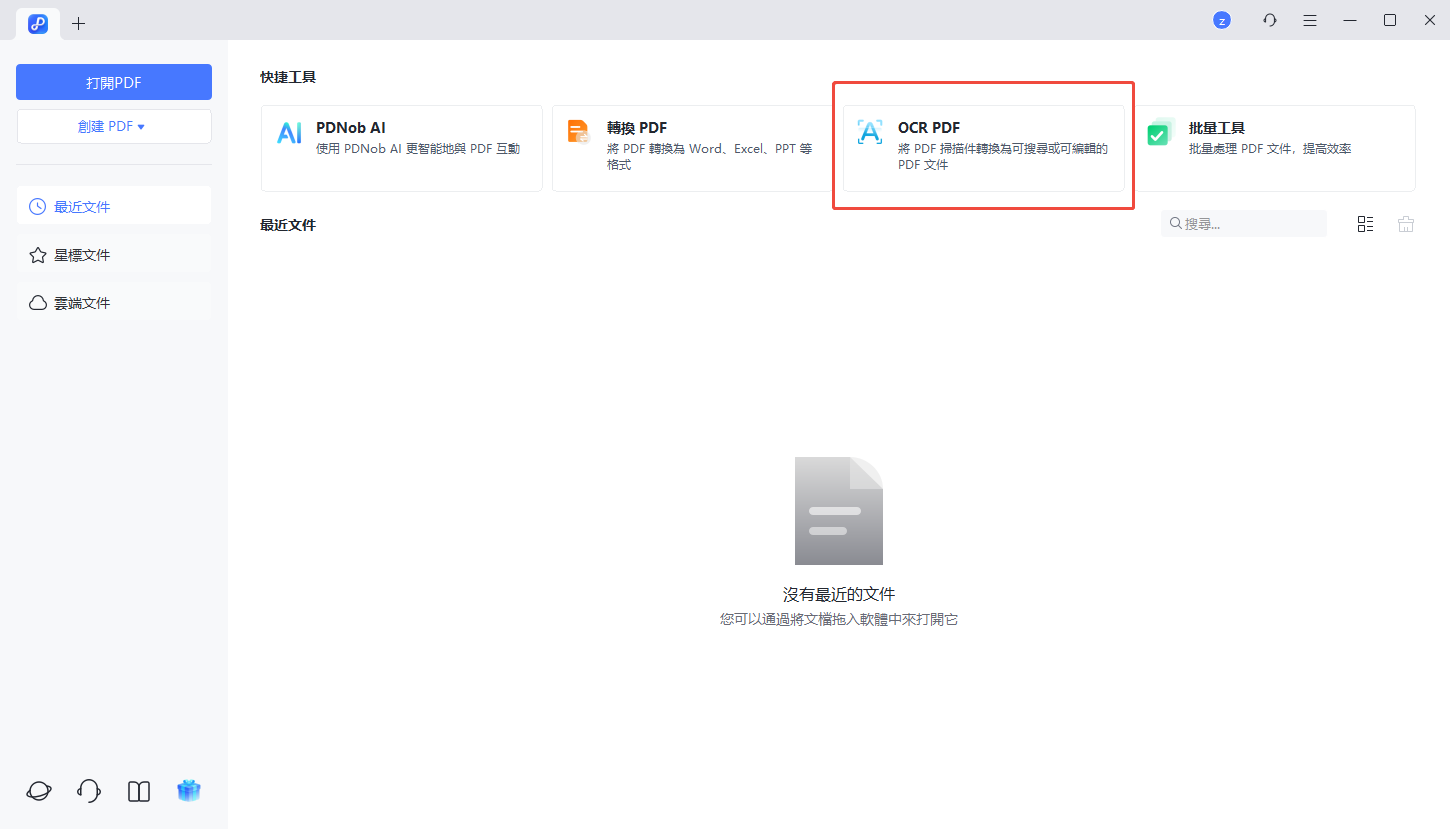
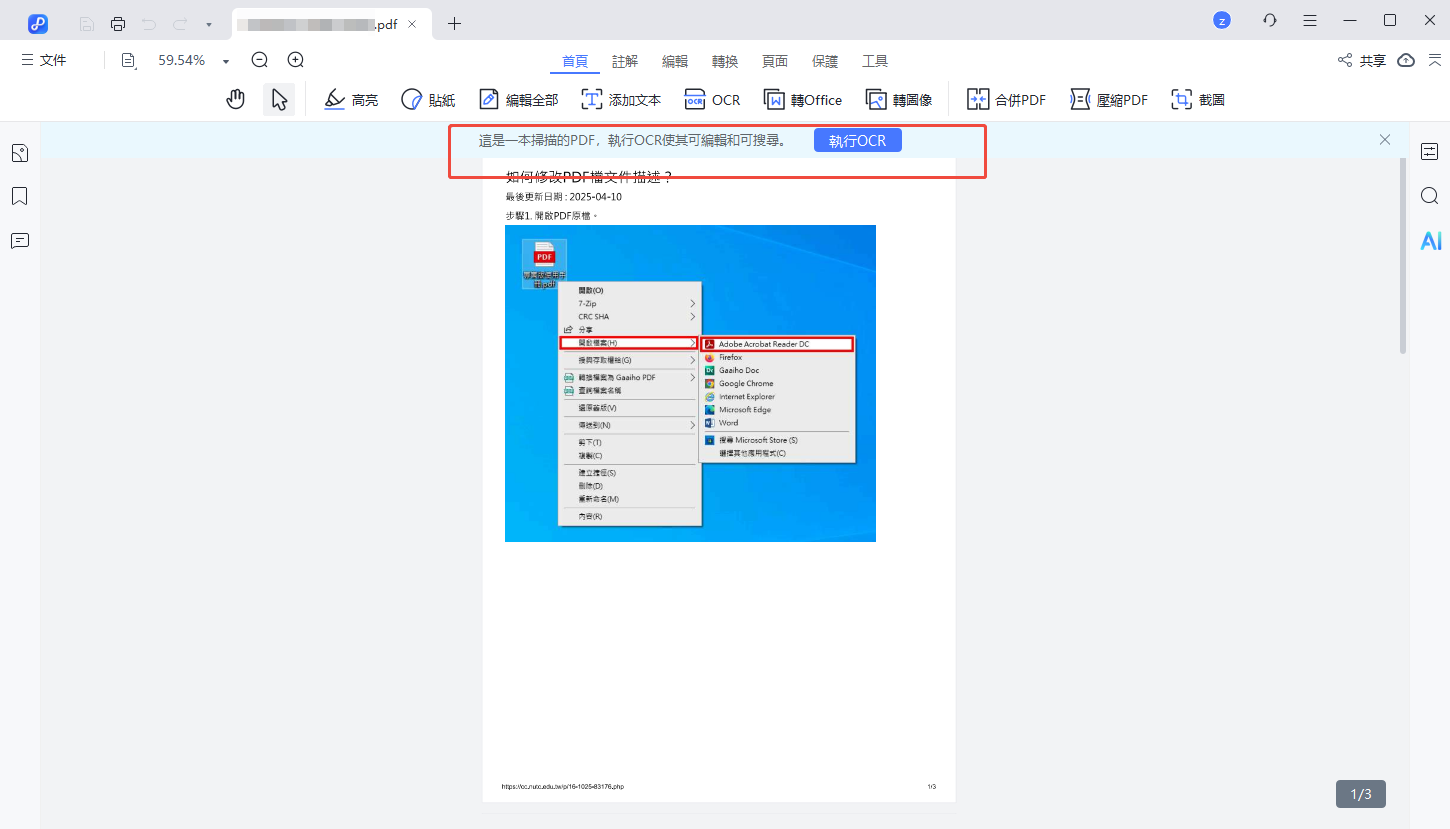
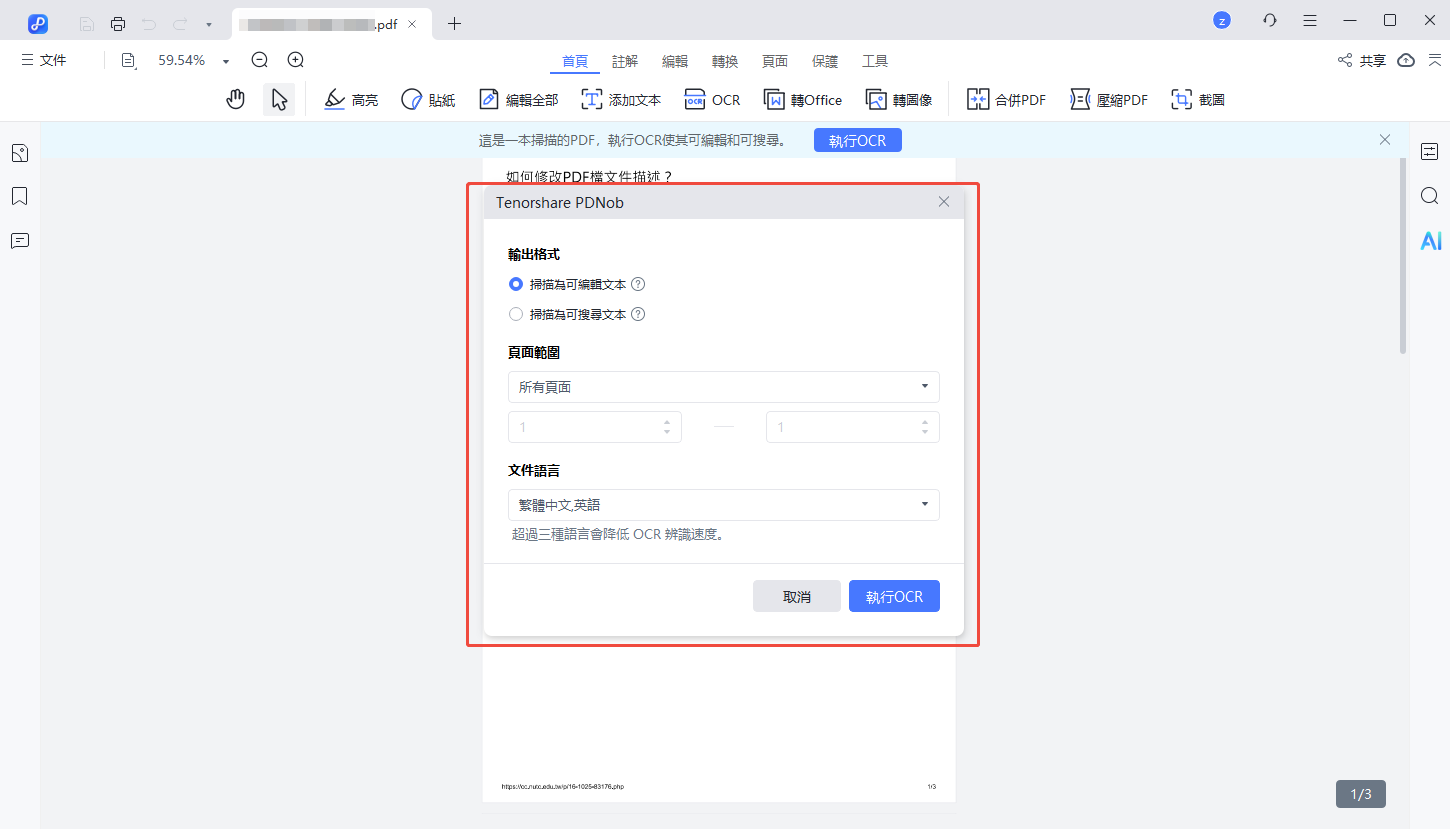
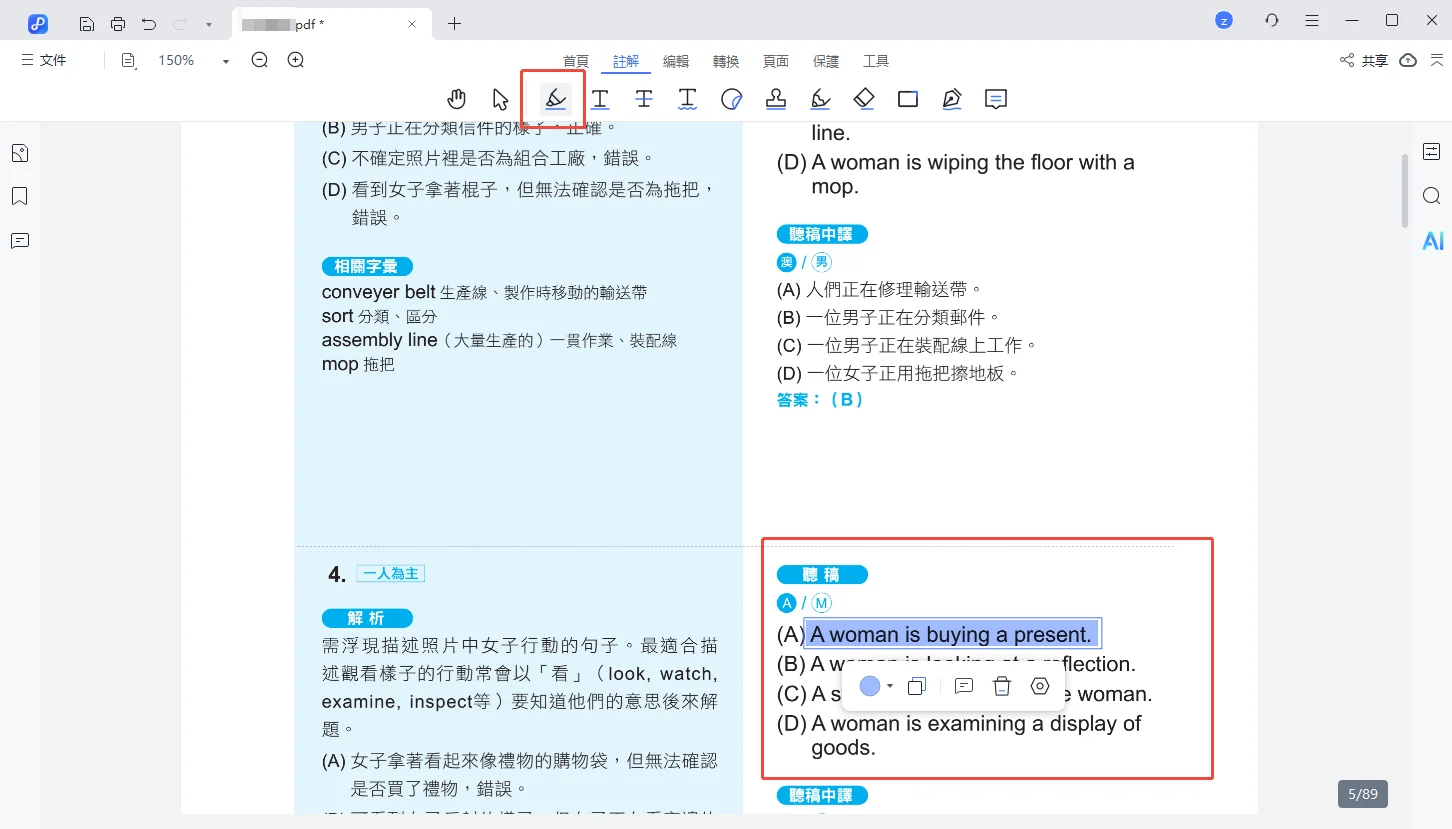
總體而言,我在 Tenorshare PDNob 上編輯 PDF 花費不到 10 分鐘。作為新手,我認為這個軟體我很快就能上手,文字辨識出來的結果也是讓我很滿意的。
三、Mac 用戶必看:替代 Adobe 的免費/內建工具
Mac 使用者看過來!如果你正在找 Mac 上不用 Adobe 編輯 PDF 的方法,「預覽程式 (Preview)」 絕對是你的首選!
這是 macOS 系統內建的免費應用程式,能讓你直接開啟、查看,並對 PDF 檔案 進行基本編輯,完全不需要額外下載軟體。
- 最適合:它非常適合處理日常的基礎任務,像是新增文字、螢光筆標記、繪圖、填寫表格、電子簽名,以及調整頁面順序或刪除。對 Mac 用戶來說,它是最實用、最方便的 PDF 編輯軟體。
- 所需時間/精力: 整個編輯過程不用 15 分鐘,且幾乎不費力氣。
- 需要準備什麼: 完全不用下載! 「預覽程式」 就是 macOS 內建的工具。
- 我在 Preview 中測試了一個包含文字和圖片的 35 頁 PDF。我使用了“標記工具欄”來嘗試不同的工具。
- 使用“T”按鈕添加文字很快,我能在5分鐘內輕鬆改變字體和大小。但我注意到的主要限制是,它不適用於編輯現有文字、移除大量內容或重新格式化佈局。
- 使用“高亮”工具突出顯示和加下劃線文字運行得非常順利。
- 我也很喜歡用“註釋”按鈕直接在頁面上添加註解或繪製形狀的簡單性。
- 我測試了用“簽名”按鈕添加我的簽名。我選擇了“創建簽名”並使用觸控板添加了我的簽名。這過程簡單且準確。
- 在側邊欄中重新排序和刪除頁面非常直觀。拖動縮略圖的感覺很自然。
- 用“旋轉”按鈕旋轉頁面也很到位。
- 保存更改很簡單,雖然我也嘗試了導出,但這沒有給我太多的高級選項。








優點
- 免費且內建於每台 Mac,無需額外下載。
- 簡單易用的界面,適合基本 PDF 任務。
- 提供突出顯示、加下劃線、刪除線、添加註釋和繪圖的工具。
- 允許使用觸控板、相機或圖像添加簽名。
- 允許頁面重新排序、刪除和合併。
- 可以將 PDF 轉換為其他格式,如 JPG 或 TXT,或將頁面導出為圖像。
- 支援為 PDF 添加密碼保護。
- 支援從 Finder 快速註釋的 Quick Look。
- 支援多種文件類型,包括 JPEG、PNG、PSD 和 TIFF。
缺點
- 無法編輯現有文字,只能在上面添加新文字。
- 缺乏高級工具,如 OCR、表單創建或批量編輯。
- 添加新文字時,可能無法保持完美的格式。
- 不支援編輯或添加鏈接。
- 可能會在非常大或複雜的 PDF 上崩潰。
- 不適用於協作或跟踪更改。
- 不允許從頭創建新 PDF。
預覽程式可以很輕鬆新增文字塊、注釋、添加簽名、整理頁面,然而最基本的直接改動原文內容,它卻做不到。比較適合當一個 PDF 閱讀器來使用。
四、Windows 如何免費編輯 PDF?
如果您想了解如何在 Windows 上不用 Adobe Acrobat 編輯 PDF,有兩種方法可以做到。您可以使用 Microsoft Word 或 Google Docs。以下是方法:
方法 1:在 Microsoft Word 中編輯 PDF
想不到吧!其實 Microsoft Word 就能幫你解決 PDF 檔案怎麼編輯的問題。Word 可以直接開啟 PDF,並將它轉換成可編輯的 Word 文件。等於你不用額外下載 PDF 編輯軟體,就能用最熟悉的 Word 介面來修改文件內容。
- 最適合:這個方法最適合用於文字為主的 PDF(例如:報告或文章),尤其是文件原本就是用 Word 製作出來的,效果會最好!你可以輕鬆新增、刪除或修改文字及格式。
- 所需時間/精力:我的實測經驗是,整個編輯過程不用 10 分鐘,大部分時間都花在等待 Word 轉換文件上。
- 需要準備什麼: 完全不用額外準備!只要你的電腦有安裝 Word,直接開啟它,等待它準備好你的 PDF 檔案就能開始編輯。
- 我在 Word 中測試了一個包含文字、表格和圖片的 12 頁 PDF。我通過“文件”和“打開”選項打開了它。然後,我選擇了文件並確認了轉換提示。
- Word 將 PDF 轉換為可編輯的文檔。但由於我的 PDF 圖形較多,這花了一些時間。
- 我能夠快速更改文本、調整格式,甚至從“插入”選項卡中添加或刪除圖片。
- 我還可以拖動圖片來移動它們,文本會自動調整。
- 從“佈局”選項卡中,我可以裁剪、添加邊框或插入標題。但我無法重新排序頁面,因為 PDF 是一個單一的滾動文件。
- Word 中沒有專門的 PDF 註釋工具。但從“審閱”選項卡中,我可以毫無問題地添加評論。
- 要添加高亮,我選擇了文本,然後從“首頁”選項卡中選擇了“字體”組中的“文本高亮顏色”按鈕。
- 保存很簡單。我可以將其保持為 Word 文件或重新導出為 PDF。






優點
- 熟悉的界面,大多數人易於使用。
- 非常適合編輯文本,添加、刪除或格式化很簡單。
- 圖片可以輕鬆插入和移動,文字會環繞在它們周圍。
- 適合協作,多人可以編輯、評論和跟踪更改。
- PC 和 Mac 上廣泛可用。
- 額外的工具,如拼寫檢查和語法檢查,使其用途廣泛。
缺點
- 在轉換包含表格或圖形的複雜 PDF 時,格式可能會中斷。
- 沒有內建的 PDF 註釋工具。
- 由於 PDF 以一個長文檔打開,很難重新排序頁面。
- 不適合處理圖形較多或佈局複雜的 PDF。
- 轉換的文檔可能不會逐頁匹配原始。
- 轉換並不總是完美的,可能需要修正。
使用 Word 直接開始 PDF 這個過程對於文本較多的文檔表現良好,但格式不總是與原始匹配,尤其是表格和圖形。複雜的佈局通常需要額外的手動調整,而且無法對掃描的 PDF 執行光學字元辨識。
方法 2:在 Google Docs 中編輯 PDF(免費和在線)
想找一個免費又能協作的 PDF 編輯軟體?試試 Google Docs 吧!這個免費的線上文書處理器,一樣能幫你解決無需 Adobe Acrobat 編輯 PDF 的問題。它背後靠的是 OCR 技術,在你上傳 PDF 時,會自動轉換成可編輯的 Google Docs 格式,讓文件內容輕鬆修改!
- 最適合:Google Docs 最適合用於簡單、以文字為主的 PDF 文件,你只需要進行新增、刪除或修改文字等基本操作。它同時也是快速標註、協同合作,以及跟同事或客戶共享檔案的最佳選擇。
- 所需時間/精力: 我的實測結果是,整個編輯過程只花了 12 分鐘,而且幾乎不費力氣。
- 需要準備什麼: 你只需要穩定的網路連線,把 PDF 上傳到 Google 雲端硬碟 (Google Drive),轉換後就能開始編輯。
- 我將一個 25 頁的 PDF 上傳到 Google Drive。然後,用 Google Docs 打開它,將其轉換為可編輯的文檔。
- 要編輯文本和圖片,您必須選擇右上角的“編輯”工具。
- 我可以直接打字,從工具欄中的選項更改字體和調整格式,儘管有時佈局會改變。不過,格式並不總是準確的,尤其是表格和複雜的佈局,並且電子簽名功能需要訂閱。
- 如果您在 Google Docs 中安裝了 Grammarly 擴展,您也可以拼寫檢查和糾正語法。
- 添加圖片很到位,但我必須重新定位它們,因為有些在轉換後未對齊正確。
- 使用“高亮”工具和“評論”功能,突出顯示文本和添加評論都很簡單。您還可以添加引用、鏈接等。
- 完成後,我將文件下載回 PDF 沒有任何問題。




優點
- 免費使用,無需購買額外軟體。
- 支援任何有網絡和瀏覽器的設備。
- 支援與他人的實時協作。
- 無需安裝,一切都在網上進行。
- 集成 Google Drive,便於保存和訪問。
- 提供基本編輯,如文本更改、突出顯示和評論。
缺點
- 在包含表格、圖形或特殊佈局的複雜 PDF 上,格式經常會中斷。
- 功能有限,例如,無法刪除頁面、批量編輯或很好地管理掃描的 PDF。
- 需要將 PDF 轉換為 Google Docs 格式,這可能會改變格式。
- 可能在處理大文件時遇到困難。
- 需要網絡連接才能運行。
- 圖片大小可能會被限制。
五、如何在不使用 Adobe Acrobat 的情況下製作可填寫的 PDF 表單?
如果你需要一款同時兼顧線上即用和離線功能的 PDF 編輯軟體,那麼 PDFescape 就是一個很棒的 Adobe 替代方案!它提供了免費的線上工具,也有功能更強大的桌面應用程式(免費/付費版皆有)。
- 最佳用途:無論你在哪,它都能讓你編輯 PDF、建立及填寫表單、加上註釋、保護文件,甚至將 PDF 轉換為 Word、Excel 等其他格式。線上版本隨開即用,桌面版則提供更多專業功能。
- 所需時間/精力:我的實測經驗是,在 PDFescape 裡製作和自訂可填寫的表單,大約花了 15 分鐘。主要的時間和精力都花在設計多個表單欄位上。
- 需要準備什麼:如果你使用線上版,只需要穩定的網路連線就能透過瀏覽器編輯 PDF。
- 我使用 PDFescape 在線免費版測試了一個 26 頁的 PDF 文件,該版本有 10MB 或 100 頁的限制。我上傳了我的 PDF 表單以 使 PDF 可填寫。(免費版本無法編輯現有文本,並且有廣告。)
- 然後,我使用了“表單字段”選項。它提供添加文本框、複選框、下拉菜單和按鈕。我選擇添加文本框。您還可以添加更多表單字段。
- 我在“編輯”模式中選擇了表單字段。然後,我點擊“屬性”圖標來自定義設置,如大小、顏色、對齊方式等。然而,在編輯時性能有時會變慢。
- 我為所有字段重複了這些步驟,保存了表單,並通過在 PDF 查看器中填寫表單進行測試。它的表現如我所預期。



優點
- 免費版本具有成本效益,提供許多功能。
- 易於使用,界面清晰,用於創建可填寫的 PDF 表單。
- 可以在線訪問,也可以通過桌面訪問,並在移動瀏覽器上運行。
- 多功能,可以編輯、組織、合併、壓縮 PDF,並轉換 300 多種文件格式。
- 包括編輯、註釋、密碼保護和表單創建。
- 文件安全傳輸,無病毒或惡意軟件。
- 方便隨時隨地創建和編輯 PDF,無需安裝。
缺點
- 免費版本無法編輯現有文本並包含廣告。
- 在線使用需要網絡。
- 完整版需要付費訂閱。
- 免費計劃僅限 10MB 和 100 頁。
- 性能可能會變慢,高級編輯不太友好。
- 白化工具有輕微錯誤。
- 完整版比類似工具更貴。
六、如何編輯 PDF 常見問題 FAQ
Q1. 如何免費在我的電腦上編輯 PDF?
您可以使用像 Tenorshare PDNob 這樣的離線工具免費在電腦上編輯 PDF。它提供高級 PDF 編輯和轉換、OCR,還提供 AI 摘要等附加工具,用於提取見解和總結長篇 PDF。
Q2. 在線 PDF 編輯器使用安全嗎?
大多數受信任的在線 PDF 編輯器採取措施保護您的數據安全。例如,Smallpdf 使用加密,獲得 ISO/IEC 27001 認證,並遵循 GDPR 規則,而 Xodo 完全將文件保存在您的設備上。不過,在上傳敏感文件之前檢查服務的隱私政策是明智的。
Q3. Adobe 如何免費使用?
Adobe Acrobat 提供免費版 Acrobat Reader,可用來開啟、檢視及簡單註解 PDF 檔案,不需付費即可使用。但若要進行進階功能,例如編輯文字、轉檔或壓縮,則需要升級至 Acrobat Pro 付費版本。
Q4. PDF如何設定不能編輯?
要讓 PDF 不能被隨意編輯,可以透過 PDF 編輯軟體(如 Adobe Acrobat 或 Tenorshare PDNob)設定「文件保護」或「權限密碼」,限制內容修改與複製。這樣一來,使用者仍能開啟檔案,但無法直接編輯內容。
结语
總結來說,透過我們實測的線上、離線和內建工具,例如預覽程式 (Preview)、Microsoft Word、Google Docs 和 PDFescape,你已經徹底掌握了如何在不使用 Adobe Acrobat 的情況下編輯 PDF 的方法!
雖然這些工具各有優勢,但有些確實無法編輯複雜排版或現有文本,只能應付基本修改。如果你正在尋找一個功能強大,且價格更友善的 Adobe Acrobat 替代方案,我們最推薦 Tenorshare PDNob 。它對新手和進階使用者都非常出色,選擇這款軟體,你就能用更划算的價格,獲得比 Adobe 更高效率的 PDF 編輯軟體!
















